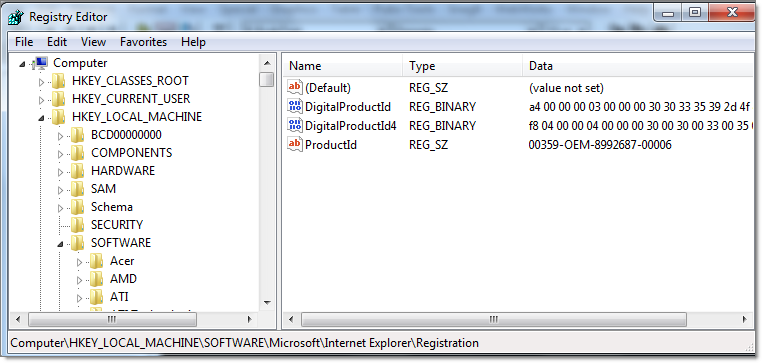Syntaxe des règles d'inventaire personnalisé
Syntaxe des règles d'inventaire personnalisé
Les règles conditionnelles et avec retour de valeur utilisent la syntaxe suivante :
Syntaxe des fonctions
Entrez functionName suivi d'une parenthèse ouvrante, insérez les arguments, puis refermez la parenthèse. N'insérez aucun espace entre le nom de la fonction et la parenthèse ouvrante.
Syntaxe de l'argument
Entrez la syntaxe de l'argument pour toutes les règles (excepté command et regex (expression régulière)) comme suit :
|
• |
Par exemple, les syntaxes suivantes sont identiques :
Virgules et parenthèses comme valeurs dans une règle
Par exemple, si l'utilisateur veut tester une valeur de registre dont le nom de valeur est « test,value », il doit utiliser la forme de remplacement pour la virgule, car le nom de la valeur de registre n'est pas le dernier argument de la fonction Custom Inventory (CI).
|
• |
Une parenthèse ouvrante littérale sans correspondance doit être représentée par la forme {{op}}. Lorsque l'analyseur crée des jetons pour les arguments de la fonction, il compte le nombre de parenthèses ouvrantes et fermantes pour déterminer la fin de la fonction et de l'argument. Ainsi, des parenthèses ouvrantes littérales sans correspondance perturbent le comptage et provoquent une analyse incorrecte de la valeur de l'argument. Si une parenthèse ouvrante littérale est nécessaire dans la valeur de l'argument, elle doit être représentée par {{op}}. |
Par exemple, si l'utilisateur veut faire représenter la chaîne « Hello ( World », la fonction CI doit être écrite comme suit :
|
• |
Par exemple, si l'utilisateur veut représenter la chaîne « Hello ) World », la fonction CI doit être écrite comme suit :
Vérification des conditions (règles conditionnelles)
Vérification des conditions (règles conditionnelles)
Si vous utilisez une règle conditionnelle et qu'elle renvoie True, le nom d'affichage (Titre) de l'application personnalisée s'affiche dans la section Logiciels : Programmes installés de la page Détails sur le périphérique, dans la section Inventaire.
Les sections suivantes décrivent les règles testant les conditions :
Si la règle retourne False, l'application ne s'affiche pas dans la section Programmes installés des détails de l'inventaire du périphérique.
|
CONSEIL: les périphériques où l'élément est installé sont répertoriés à la page Inventaire > Logiciels > Custom_item : Détails. |
Référence concernant les règles conditionnelles
Le tableau suivant présente les types de données pouvant être utilisés pour faire des comparaisons.
|
Types de données pris en charge pour les fonctions de comparaison Equals, GreaterThan, LessThan | |
Le tableau suivant indique comment les comparaisons sont faites.
|
Par exemple, si la valeur cible est 52a1, seul 52 est évalué. | |
|
Recherche un répertoire dans le chemin spécifié sur le périphérique. | ||||
|
Vérifie que la propriété Version > Version du fichier du fichier spécifié dans le chemin correspond à la valeur TEXTE que vous avez saisie. | ||||
|
Vérifie que la propriété Version > Version du fichier du fichier spécifié en tant que chemin est inférieure à la valeur TEXTE que vous avez saisie. | ||||
|
Vérifie que la propriété Version > Version du fichier du fichier spécifié est supérieure à la valeur TEXTE que vous avez saisie. | ||||
|
Vérifie que la propriété Version > Version du produit de l'exécutable ou du fichier d'installation spécifié correspond à la valeur TEXTE que vous avez saisie. | ||||
|
Vérifie que la propriété Version > Version du produit de l'exécutable ou du fichier d'installation spécifié est inférieure à la valeur TEXTE que vous avez saisie. | ||||
|
Vérifie que la propriété Version > Version du produit de l'exécutable ou du fichier d'installation spécifié est supérieure à la valeur TEXTE que vous avez saisie. | ||||
|
Vérifie que la propriété Informations sur le fichier de l'exécutable ou du fichier d'installation spécifié est supérieure à la valeur que vous avez saisie. | ||||
|
Vérifie que la propriété Informations sur le fichier de l'exécutable ou du fichier d'installation spécifié est inférieure à la valeur que vous avez saisie. | ||||
|
Vérifie qu'une variable d'environnement avec le nom spécifié existe. | ||||
|
Vérifie que la définition de variable d'environnement est supérieure à la valeur spécifiée. Les trois types sont valides : TEXTE, DATE (au format complet dd/mm/yyyy hh:mm:ss) et NOMBRE. | ||||
|
Vérifie que la définition de variable d'environnement est inférieure à la valeur spécifiée. Les trois types sont valides : TEXTE, DATE (au format complet dd/mm/yyyy hh:mm:ss) et NOMBRE. | ||||
|
Vérifie que la définition de variable d'environnement correspond exactement à la valeur spécifiée. Les trois types sont valides : TEXTE, DATE (au format complet dd/mm/yyyy hh:mm:ss) et NOMBRE. | ||||
|
Vérifie que la valeur désignée existe dans un fichier PLIST. | ||||
|
Vérifie que la valeur désignée est un NOMBRE ou un TEXTE supérieur à la valeur que vous avez saisie. | ||||
|
Vérifie que la valeur désignée est un NOMBRE ou un TEXTE inférieur à la valeur que vous avez saisie. | ||||
Pour plus d'informations sur les fonctions Equals, GreaterThan et LessThan pour FilenamesMatchingRegex, voir Référence concernant les règles avec expressions régulières.
Vérification de la présence d'une condition (règles de type Exists)
Les règles dont le nom se termine par Exists vérifient la présence d'un fichier, d'un répertoire, d'une clé de registre ou d'un autre élément. Si l’agent KACE identifie un élément sur le périphérique, la règle retourne True et l’élément s’affiche en tant que programme installé dans les détails de l’inventaire du périphérique.
Utilisez l'une des règles Exists suivantes :
Exemple : recherche d'un répertoire (dossier)
L'exemple suivant permet de tester l'existence du répertoire Windows sur le périphérique :
Exemple : recherche d'un fichier
Évaluation des paramètres du périphérique (règles de type Equals)
Les règles dont le nom se termine par Equals comparent la valeur définie sur le périphérique à celle que vous avez spécifiée dans la règle. Les règlent retournent True si les valeurs correspondent exactement.
Utilisez l'une des règles Equals suivantes :
Exemple : test du paramètre JAVA_HOME
Pour vérifier que le paramètre JAVA_HOME est C:\Program Files\Java\jdk1.6.0_02 :
Exemple : test du paramètre McAfee® Registry Entry
Pour vérifier que le paramètre utilise le même format que la date dans l'entrée :
Exemple : détection de Windows 7 Service Pack 1
Windows 7 Service Pack 1 s'affiche dans Ajout/Suppression de programmes, uniquement sur les périphériques initialement équipés de Windows 7, puis mis à niveau vers SP1. Pour cet élément, l'inventaire des applications par défaut n'indique pas les périphériques déjà équipés du SP1, car ils sont affiliés d'origine au niveau SP1.
Comparaison des valeurs des périphériques (règles GreaterThan et LessThan)
Les fonctions dont le nom se termine par GreaterThan et LessThan comparent les valeurs indiquées dans le Table 24.
Utilisez l'une des règles GreaterThan et LessThan suivantes :
|
• |
FileVersionGreaterThan (path, version) et FileVersionLessThan (path, version) |
|
• |
ProductVersionGreaterThan (path, version) et ProductVersionLessThan (path, version) |
|
• |
FileInfoGreaterThan (fullpath, attribute, type, value) et FileInfoLessThan (fullpath, attribute, type, value) |
|
• |
RegistryValueGreaterThan (registryPath, valueName, value) et RegistryValueLessThan (registryPath, valueName, value) |
|
• |
EnvironmentalVariableGreaterThan (var, type, value) et EnvironmentalVariableLessThan (var, type, value) |
|
• |
PlistValueGreaterThan (fullpath, entry, type, value) et PlistValueLessThan (fullpath, entry, type, value) |
|
• |
FilenameMatchingRegexGreaterThan (fullpath, regex, value) et FilenameMatchingRegexLessThan (fullpath, regex, value) |
Exemple : vérification consistant à s’assurer que la version du produit est supérieure
Pour vérifier que la version du produit est supérieure à une version spécifique :
Exemple : vérification de la plage de la version du produit
Vérification de conditions multiples
Vous pouvez combiner des règles à l'aide des opérateurs ET et OU pour tester plusieurs conditions.
L'association de règles conditionnelles produit les résultats suivants :
Vérification de conditions multiples True (ET)
Dans le champ Inventaire personnalisé, associez les règles à l'aide de la syntaxe suivante :
Séparez chaque condition de l'opérateur par des espaces.
Exemple : vérification d'une clé de registre et comparaison de valeurs
Vérification d'une condition True (OU)
Lorsque vous combinez des règles à l'aide de l'opérateur OU, si l'une des règles du Champ Inventaire personnalisé est True, l'application apparaît dans la liste Programmes installés du périphérique.
Dans le champ Inventaire personnalisé, associez les règles à l'aide de la syntaxe suivante :
Séparez chaque fonction de l'opérateur par des espaces.
Exemple : vérification d'une valeur de registre
Pour vérifier qu'une entrée de registre correspond à une valeur ou à une autre :
|
CONSEIL: pour définir une plage, combinez les règles RegistryValueGreaterThan et RegistryValueLessThan avec l'opérateur ET. |
Obtention de valeurs depuis un périphérique (Champ d'inventaire personnalisé)
Obtention de valeurs depuis un périphérique (Champ d'inventaire personnalisé)
Les règles se terminant par ValueReturn vous permettent de collecter des informations sur le périphérique. Vous pouvez utiliser ces règles pour collecter des informations que l’agent KACE ne collecte normalement pas.
Les valeurs obtenues sont définies avec le nom d'affichage (Titre) de l'application personnalisée. Cela apparaît sur la page Détails sur le périphérique, sous Logiciel, dans Programmes installés et Champs d'inventaire personnalisés.
Utilisez les valeurs du Champ d'inventaire personnalisé pour gérer les installations et distribuer les logiciels ainsi que les rapports, le filtre Afficher par, les critères de recherche de type étiquette dynamique ou tout autre processus pouvant être effectué avec un paramètre de détection automatique.
Sections traitées dans ce chapitre :
Référence des règles avec retour de valeur
Le tableau suivant répertorie toutes les règles avec retour de valeur disponibles pour définir un champ d'inventaire personnalisé :
Obtention des valeurs concernant les informations sur le fichier
Vous pouvez définir le champ d'inventaire personnalisé sur l'un des attributs Informations sur le fichier Windows à l'aide de la règle FileInfoReturn.
Exemple : Obtention de la version de Mozilla Firefox
L’exemple suivant définit le Champ d’inventaire personnalisé pour la version du produit Mozilla Firefox sous la forme d’un NOMBRE :
Dans le Champ d'inventaire personnalisé, utilisez la syntaxe suivante :
Obtention des valeurs de la clé de registre
Vous pouvez définir le Champ d'inventaire personnalisé sur une clé de registre en utilisant la règle RegistryValueReturn. Où registryPath (sur la gauche) correspond au chemin de l’entrée, tandis que valueName (sur la droite) correspond à la clé que vous souhaitez retourner.
Exemple : Obtention de la clé CurrentVersion Mozilla Firefox
Pour définir la clé de registre CurrentVersion en tant que Champ d’inventaire personnalisé :
Obtention du résultat d'une commande
Les règles de commande permettent de définir le résultat d'une commande dans un Champ d'inventaire personnalisé. La commande est fonction de l'interpréteur de ligne de commande et du chemin de l'exécutable sur le périphérique.
Utilisez l'une des règles suivantes pour définir le résultat de la commande dans un Champ d'inventaire personnalisé :
Exemple : obtention de la durée d'activité sur Mac OS X
Pour définir la durée d'activité en tant que Champ d'inventaire personnalisé :
Obtention des valeurs PLIST
La règle PlistValueReturn permet de définir une liste de propriétés (ou PList) en tant que Champ d'inventaire personnalisé.
Exemple : obtention des paramètres régionaux du système
Obtention de valeurs multiples
Combinez les règles ValueReturn à l'aide de l'opérateur ET ou OU. La règle affiche l'application en tant que programme installé si l'une des valeurs n'est pas vide.
Les valeurs associées sont toutes définies dans le même Champ d'inventaire personnalisé, séparées par l'opérateur. Elles sont donc considérées techniquement comme du TEXTE aux fins de critères de recherches, filtres, rapports et autres processus de l'appliance.
Règles ValueReturn combinées par :
|
• |
Opérateur ET : toutes les valeurs sont consignées dans le Champ d'inventaire personnalisé. |
|
• |
Opérateur OU : les valeurs correctes sont consignées dans le Champ d'inventaire personnalisé. |
Dans le champ Inventaire personnalisé, associez les règles à l'aide de la syntaxe suivante :